
Il existe une diffÃĐrence trÃĻs visible et fonctionnelle la façon dont Android et iOS fonctionne. Sur Android, vous disposez d'un tiroir d'application dans lequel chaque application installÃĐe sur votre tÃĐlÃĐphone apparaÃŪt. Vous pouvez choisir d'ajouter des raccourcis à vos applications prÃĐfÃĐrÃĐes sur votre ÃĐcran d'accueil. Les utilisateurs d'Android sont plutÃīt enthousiastes à l'idÃĐe de modifier le look de leurs ÃĐcrans d'accueil. La plupart des utilisateurs visent un look propre et organisÃĐ avec seulement les applications les plus importantes sur l'ÃĐcran d'accueil. Android a tendance à ajouter des icÃīnes d'applications à l'ÃĐcran d'accueil chaque fois qu'une nouvelle application est installÃĐe, ce qui peut conduire à un ÃĐcran d'accueil non organisÃĐ. La bonne nouvelle est que vous pouvez dÃĐsactiver l'icÃīne d'ajout d'application à l'ÃĐcran d'accueil pour les nouvelles applications.
AccÃĐdez à votre ÃĐcran d'accueil et maintenez le doigt dessus. Vous entrerez en mode d'ÃĐdition. Appuyez sur l'icÃīne en forme de roue dentÃĐe en bas de l'ÃĐcran pour accÃĐder aux paramÃĻtres de l'ÃĐcran d'accueil. Faites dÃĐfiler vers le bas de l'ÃĐcran des paramÃĻtres
Vous verrez une section appelÃĐe 'Ãcran d'accueil'. Sous cette section, dÃĐsactivez l'option ÂŦAjouter une icÃīne à l'ÃĐcran d'accueilÂŧ. Lorsque vous installez une nouvelle application, son icÃīne ne sera plus ajoutÃĐe à l'ÃĐcran d'accueil par dÃĐfaut.
![]()
Si vous souhaitez ajouter l'icÃīne d'une application nouvellement installÃĐe à votre ÃĐcran d'accueil, ouvrez le tiroir de l'application. Appuyez et maintenez une application et faites-la glisser vers le haut de votre ÃĐcran. Vous passerez automatiquement à l'ÃĐcran d'accueil. RelÃĒchez l'icÃīne et elle sera ajoutÃĐe à l'ÃĐcran d'accueil.
La fragmentation est un problÃĻme avec Android et il n'y a pas grand-chose à faire à ce sujet. Les paramÃĻtres ci-dessus apparaissent dans Android sur un Nexus 6P. Il est possible que ces paramÃĻtres soient ailleurs sur votre appareil ou qu'ils ne soient pas disponibles du tout. Vous pourriez avoir besoin de creuser un peu pour le trouver car il n'est pas possible d'ÃĐnumÃĐrer oÃđ le paramÃĻtre est pour tous les pÃĐriphÃĐriques. Vous pouvez rechercher ce paramÃĻtre particulier dans les paramÃĻtres de l'application Google Play Store. Si vous avez installÃĐ un lanceur particulier sur votre appareil, vÃĐrifiez ÃĐgalement ses paramÃĻtres.
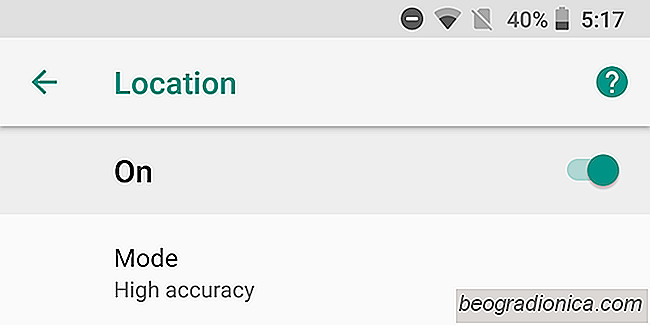
Comment gÃĐrer la prÃĐcision d'un emplacement sur Android
L'emplacement est une information privilÃĐgiÃĐe à laquelle les applications cherchent à accÃĐder sur les smartphones. Certaines applications, comme Google Maps, en ont besoin pour fonctionner. D'autres applications comme Facebook n'en ont pas vraiment besoin pour remplir leur fonction de base. Sur iOS et Android, vous pouvez restreindre l'accÃĻs aux applications aux applications.
![Comment ajouter des raccourcis vers des fichiers Google Drive vers votre ÃĐcran d'accueil [Android]](http://beogradionica.com/img/android-2018/how-to-add-google-drive-file-shortcuts-to-your-home-screen-3.jpg)
Comment ajouter des raccourcis vers des fichiers Google Drive vers votre ÃĐcran d'accueil [Android]
Google Drive n'est pas seulement un lecteur cloud. Vous pouvez y enregistrer Google Docs, Sheets et Slides sur lesquels vous travaillez actuellement. Il peut s'agir de fichiers sur lesquels vous travaillez ou de fichiers avec lesquels vous collaborez. Bien qu'il soit assez facile de sauvegarder des fichiers, les trouver et les ouvrir sur un appareil mobile prend souvent un robinet de trop.